Table of contents
如果Windows 10/11无法安装KB5012170更新,出现错误0X800f0922,请继续阅读下文以解决问题。
据微软称,安全更新KB5012170对Windows 10/11 & Windows Server 2012/2022版本中的安全启动DBX进行了改进,但在一些具有较早UEFI固件版本的设备上可能无法安装,并出现 "Failed to install -0X800f0922 "错误。

如何修复在Windows 10/11中尝试安装KB5012170更新时的Windows更新错误0X800f0922。
方法1.更新UEFI BIOS到最新版本。
进入你的设备制造商的支持网站,看看你的UEFI BIOS是否有更新的版本。 如果有,下载并安装它,然后看看问题是否得到解决。
方法二:在BIOS设置中禁用安全启动。
一些用户报告说,在BIOS设置中禁用 "安全启动 "功能后,Windows Update中的0X800f0922错误得到解决。 要做到这一点。
1.关闭电源 你的电脑。
2.通电 当你看到制造商的标志时,按相应的键进入BIOS设置(如F2、F10、F8、F12或Del)。
注意:进入BIOS的键,因制造商不同而不同。
3. 在BIOS中,导航到 安全选项 ,找到 安全启动 设置和 禁用 它.*
注意事项。
1.如果 安全启动 已经是 残疾人 然后 启用 它,然后 清除所有安全密钥 (或将安全启动键重置为默认出厂设置)。 保存并退出 并尝试安装该更新。
2.在一些制造商,"安全启动 "选项可以在 "安全启动 "选项下找到。 靴子 选项卡或 系统配置 标签。
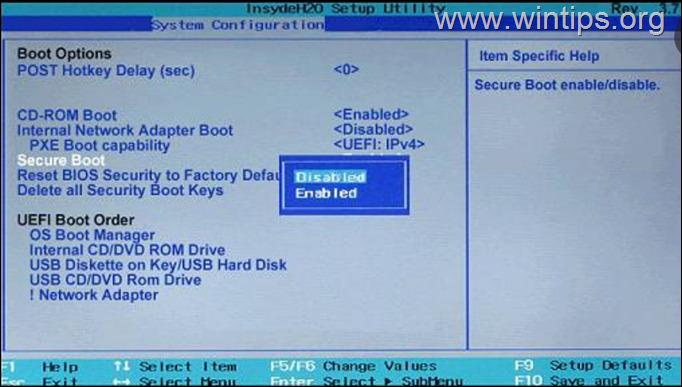
4.保存并退出 从BIOS设置来看。
5. 在Windows中启动并尝试再次安装KB5012170更新。 如果安装成功,继续进行并重新安装。 启用 的 安全启动 如果没有,请继续下面的方法。
方法三:强迫Windows重新下载Windows Update。
修复KB5012170更新中0X800f0922错误的第二个方法是强迫Windows从头开始重新下载所有可用的更新。要做到这一点。
1. 同时按 窗户  + R 键来打开运行命令框。
+ R 键来打开运行命令框。
2 在运行命令框中,键入。 services.msc 并按 进入。
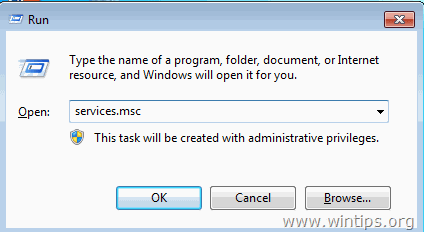
3. 右键点击 Windows更新 服务,并选择 停止 .
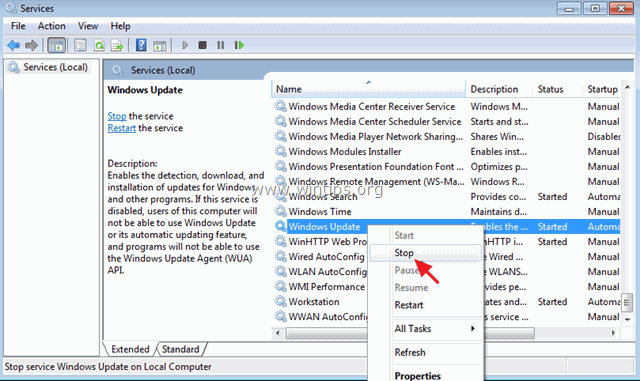
4. 打开Windows资源管理器并导航到 C:/Windows 文件夹。
5. 选择和 删除 的"。 软件分销 "文件夹。*
(点击 继续 在 "文件夹访问被拒绝 "窗口)。
注意:下次运行Windows Update时,会有一个新的空的 软件分销 文件夹将由Windows自动创建以存储更新。
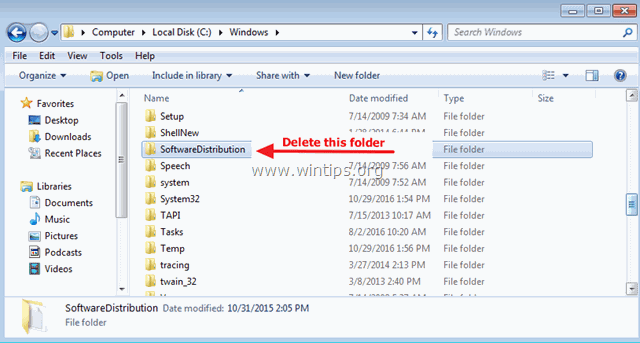
6.重新启动 你的电脑。
7. 转到 开始 > 设置 > 更新和安全 和检查并安装Windows更新。
方法4.通过手动安装KB5012170修复错误0X800f0922。
1. 根据你的Windows版本,从微软更新目录下载KB5012170更新。
2. 当下载完成后,双击下载的文件来安装更新。
方法5.用DISM和SFC工具修复Windows损坏错误。
1. 以管理员身份打开命令提示符。 要做到这一点。
1.在搜索框中输入。 cmd or 命令提示
2.右键点击 命令提示 (结果)并选择 以管理员身份运行 .
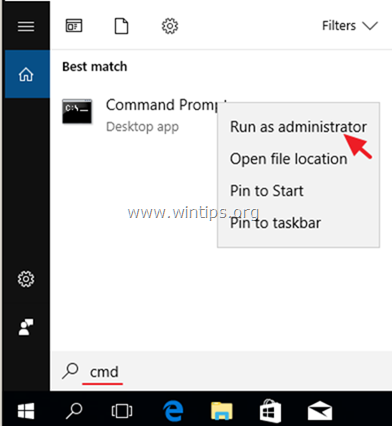
2. 在命令提示符窗口,输入以下命令并按下 进入。
- Dism.exe /Online /Cleanup-Image /Restorehealth
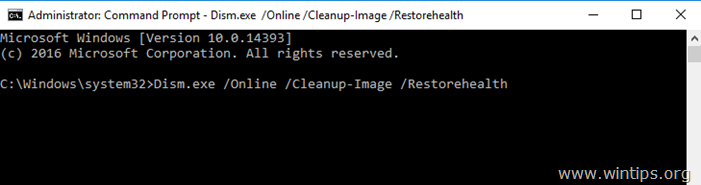
3. 请耐心等待,直到DISM修复组件存储。 当操作完成后,(你应该被告知组件存储损坏已被修复),给出这个命令并按下 进入 :
- SFC /SCANNOW
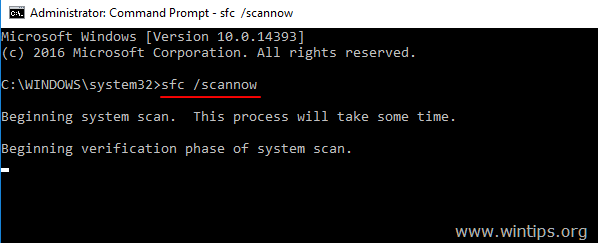
4. 当SFC扫描完成后。 重新启动 你的电脑。
5. 尝试再次更新你的系统。
方法6.使用Windows更新助手安装KB5012170更新。
1. 按照上述方法3的指示,删除 "SoftwareDistribution "文件夹和无用的文件。
2. 导航到Windows 10下载网站并点击 现在更新 按钮。
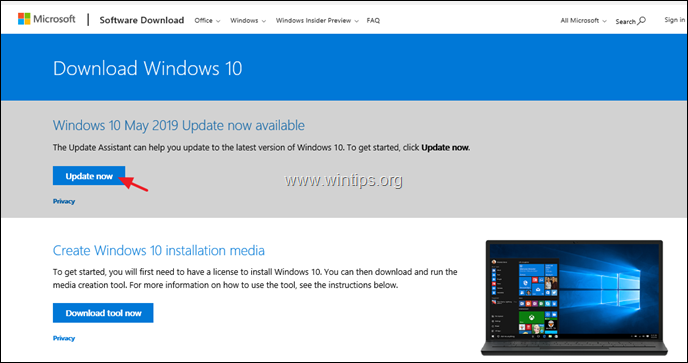
3. 当被问及时,请点击进入 运行 点击 "Windows10Upgrade9252.exe "文件以立即开始安装,或点击 "保存 "按钮以稍后运行安装程序。

4. 最后点击 现在更新 按钮,并按照屏幕上的提示,将你的系统更新到最新版本的Windows 10,即1903版。
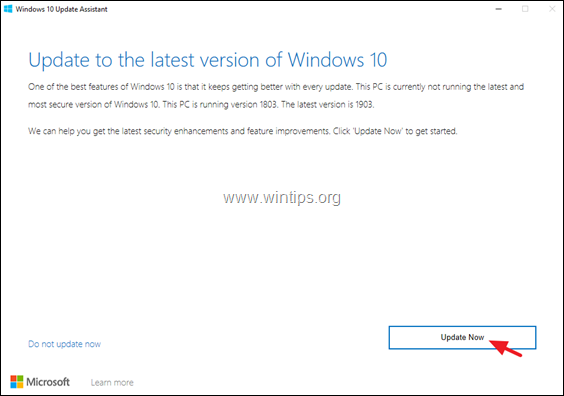
就是这样!哪种方法对你有效?
如果本指南对你有帮助,请留下你的经验评论,让我知道。 请喜欢并分享本指南以帮助他人。

Andy Davis
A system administrator s blog about Windows





